Управление свойствами документа
Вступление
Microsoft Excel позволяет добавлять свойства в файлы электронных таблиц. Эти свойства документа предоставляют полезную информацию и разделены на 2 категории, как подробно описано ниже.
- Системные (встроенные) свойства. Встроенные свойства содержат общую информацию о документе, такую как название документа, имя автора, статистику документа и т. д.
- Пользовательские (настраиваемые) свойства: настраиваемые свойства, определенные конечным пользователем в виде пары “имя-значение”.
Управление свойствами документа с помощью Microsoft Excel
Microsoft Excel позволяет управлять свойствами документов файлов Excel в режиме WYSIWYG. Пожалуйста, выполните следующие шаги, чтобы открытьХарактеристики диалоговое окно в Excel 2016.
- ОтФайл меню, выберитеИнформация.
| Выбор информационного меню |
|---|
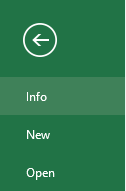 |
- Нажмите наХарактеристикизаголовок и выберите «Дополнительные свойства».
| Щелкнув Выбор дополнительных свойств |
|---|
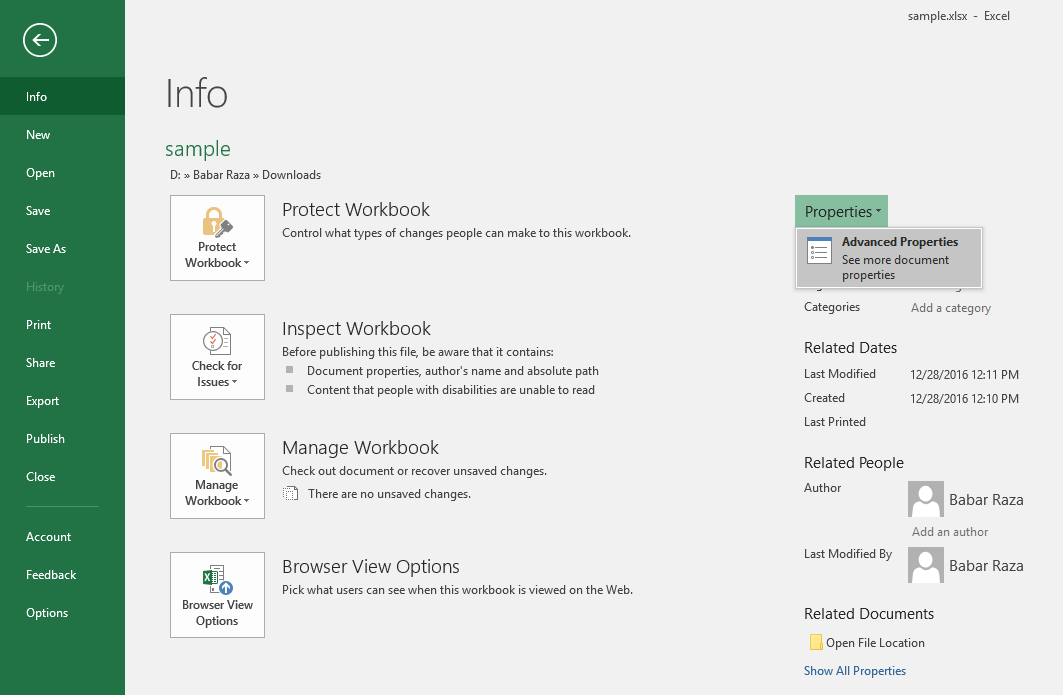 |
- Управление свойствами документа файла.
| Диалог свойств |
|---|
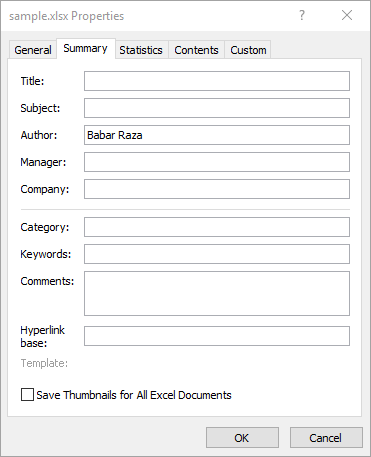 |
| В диалоговом окне «Свойства» есть различные вкладки, такие как «Общие», «Сводка», «Статистика», «Содержание» и «Пользовательские настройки». Каждая вкладка помогает настроить различные виды информации, связанной с файлом. Вкладка Custom используется для управления пользовательскими свойствами. |
Работа со свойствами документа с помощью Aspose.Cells
Разработчики могут динамически управлять свойствами документа с помощью API Aspose.Cells. Эта функция помогает разработчикам хранить полезную информацию вместе с файлом, например, когда файл был получен, обработан, с отметкой времени и т. д.
Aspose.Cells for Java непосредственно записывает информацию о API и номере версии в выходных документах. Например, при рендеринге Document на PDF, Aspose.Cells for Java заполняетПрименение поле со значением «Aspose.Cells» иPDF Продюсер поле со значением, например ‘Aspose.Cells for Java v17.9’.
Обратите внимание, что вы не можете поручить Aspose.Cells for Java изменить или удалить эту информацию из выходных документов.
Доступ к свойствам документа
Aspose.Cells API поддерживают оба типа свойств документа, встроенные и настраиваемые. Aspose.Cells'Рабочая тетрадь класс представляет файл Excel и, как и файл Excel,Рабочая тетрадь класс может содержать несколько рабочих листов, каждый из которых представленРабочий лист класс, тогда как набор рабочих листов представленРабочий листКоллекцияучебный класс.
ИспользоватьРабочий листКоллекциядля доступа к свойствам документа файла, как описано ниже.
- Чтобы получить доступ к встроенным свойствам документа, используйтеWorksheetCollection.BuiltInDocumentProperties.
- Чтобы получить доступ к пользовательским свойствам документа, используйтеWorksheetCollection.CustomDocumentProperties.
ОбаWorksheetCollection.BuiltInDocumentProperties иWorksheetCollection.CustomDocumentProperties вернуть экземплярDocumentPropertyCollection . Эта коллекция содержитДокументСвойстваобъекты, каждый из которых представляет одно встроенное или пользовательское свойство документа.
Это зависит от требований приложения, как получить доступ к свойству, то есть; используя индекс или имя свойства изDocumentPropertyCollectionкак показано в примере ниже.
ДокументСвойстваclass позволяет получить имя, значение и тип свойства документа:
- Чтобы получить имя свойства, используйтеDocumentProperty.Name.
- Чтобы получить значение свойства, используйтеDocumentProperty.Value. DocumentProperty.Valueвозвращает значение как объект.
- Чтобы получить тип свойства, используйтеDocumentProperty.Type . Это возвращает один изТип свойствазначения перечисления.
Добавление или удаление пользовательских свойств документа
Как мы описали ранее в начале этого раздела, разработчики не могут добавлять или удалять встроенные свойства, поскольку эти свойства определяются системой, но можно добавлять или удалять настраиваемые свойства, поскольку они определяются пользователем.
Добавление пользовательских свойств
Aspose.Cells API-интерфейсы раскрылиДобавлять метод дляCustomDocumentPropertyCollection класс для добавления настраиваемых свойств в коллекцию.Добавлять добавляет свойство в файл Excel и возвращает ссылку на новое свойство документа в видеДокументСвойстваобъект.
Настройка пользовательского свойства «Ссылка на контент»
Чтобы создать пользовательское свойство, связанное с содержимым заданного диапазона, вызовите методCustomDocumentPropertyCollection.addLinkToContent и передать имя свойства и источник. Вы можете проверить, настроено ли свойство как связанное с содержимым, используяDocumentProperty.isLinkedToContent имущество. Кроме того, также возможно получить исходный диапазон с помощьюИсточник собственностьДокументСвойстваучебный класс.
В примере мы используем простой шаблон файла Excel Microsoft. Рабочая книга имеет определенный именованный диапазон, помеченныйМой диапазон который ссылается на значение ячейки.
Удаление пользовательских свойств
Чтобы удалить пользовательские свойства с помощью Aspose.Cells, вызовитеDocumentPropertyCollection.remove и передайте имя удаляемого свойства документа.